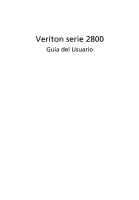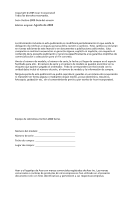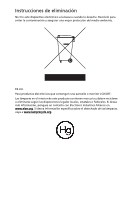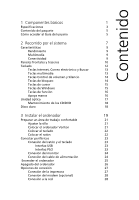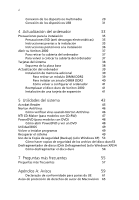Acer Veriton 2800 Veriton 2800 User's Guide ES
Acer Veriton 2800 Manual
 |
View all Acer Veriton 2800 manuals
Add to My Manuals
Save this manual to your list of manuals |
Acer Veriton 2800 manual content summary:
- Acer Veriton 2800 | Veriton 2800 User's Guide ES - Page 1
Veriton serie 2800 Guía del Usuario - Acer Veriton 2800 | Veriton 2800 User's Guide ES - Page 2
., sin el consentimiento previo y por escrito de Acer Incorporated. Equipo de sobremesa Veriton 2800 Series Número del modelo Número de serie Fecha de compra Lugar de compra Acer y el logotipo de Acer son marcas comerciales registradas de Acer Inc. Las marcas comerciales o nombres de productos - Acer Veriton 2800 | Veriton 2800 User's Guide ES - Page 3
Instrucciones de eliminación No tire este dispositivo electrónico a la basura cuando lo deseche. Recíclelo para evitar la contaminación y asegurar una mejor protección del medio ambiente. EE.UU. Para productos electrónicos que contengan una pantalla o monitor LCD/CRT: Las lámparas en el interior de - Acer Veriton 2800 | Veriton 2800 User's Guide ES - Page 4
- Acer Veriton 2800 | Veriton 2800 User's Guide ES - Page 5
Silencio 14 Teclas de bloqueo 14 Teclas de cursor 15 Teclas de Windows 15 Teclas de función 16 Apoya manos 16 Unidad óptica 17 área de trabajo confortable 21 Ajustar la silla 21 Colocar el ordenador Veriton 21 Colocar el teclado 22 Colocar el ratón 22 Conectar periféricos 23 - Acer Veriton 2800 | Veriton 2800 User's Guide ES - Page 6
disco duro de Veriton 2800 41 Instalación BIOS 49 Volver a instalar programas 49 Recuperar el sistema 49 Uso de la Copia de seguridad (Backup) (sólo Windows XP) 53 Cómo hacer copias de seguridad de los archivo del disco duro53 Desfragmentador de discos (Disk Defragmenter) (sólo Windows XP - Acer Veriton 2800 | Veriton 2800 User's Guide ES - Page 7
vii Lithium battery statement 65 Federal Communications Comission Declaration of Conformity 67 Declaration of Conformity for CE marking 68 Apéndice B: Mantenimiento del ordenador 69 Consejos importantes 70 Limpieza y servicio 70 Para limpiar el ordenador y teclado 70 Para limpiar el - Acer Veriton 2800 | Veriton 2800 User's Guide ES - Page 8
viii - Acer Veriton 2800 | Veriton 2800 User's Guide ES - Page 9
1 Componentes básicos - Acer Veriton 2800 | Veriton 2800 User's Guide ES - Page 10
Este capítulo describe las especificaciones del sistema y el contenido de su ordenador. - Acer Veriton 2800 | Veriton 2800 User's Guide ES - Page 11
Microsoft® Windows® XP Home Edition Intel® Celeron® con 533 MHz FSB Intel® Pentium® 4 con 800 MHz FSB Intel® Pentium® D con 1066 MHz Intel® 945G Express Soporta hasta 2 GB de DDR2 667 RAM • Una bahía externa de 5,25 pulgadas • Una bahía de 3,5 pulgadas Marvell® 88E8052 con gigabit Ethernet Un - Acer Veriton 2800 | Veriton 2800 User's Guide ES - Page 12
4 1 Componentes básicos Carcasa 340 x 76 x 365 mm Software de gestión Acer eManager Norton AntiVirus™ Estándares de la industria PC2001 SMBIOS (DMI) 2.3.1 PCI 2.3 WFM 2.0 ACPI 2.0 Microsoft® OnNow ENERGY STAR MacroVision Alimentación 250 W Certificación FCC, CE, C-tick, - Acer Veriton 2800 | Veriton 2800 User's Guide ES - Page 13
están dañados, póngase en contacto inmediatamente con su distribuidor. • Veriton serie • Elementos contenidos en la caja de accesorios • Teclado USB o PS/2 PDF. Para acceder al Guía del usuario (para Windows XP) 1 En la barra de tareas de Windows XP, haga clic en el botón Inicio y seleccione Ayuda - Acer Veriton 2800 | Veriton 2800 User's Guide ES - Page 14
6 1 Componentes básicos - Acer Veriton 2800 | Veriton 2800 User's Guide ES - Page 15
2 Recorrido por el sistema - Acer Veriton 2800 | Veriton 2800 User's Guide ES - Page 16
En este capítulo se describen las características y los componentes de su ordenador. - Acer Veriton 2800 | Veriton 2800 User's Guide ES - Page 17
CD-ROM, CD-RW, DVD-ROM, DVD/CD-RW combo, DVD-Dual o DVD-Super multi sistema operativo • Disco duro IDE mejorado de alta serie • Un puerto paralelo • Un puerto VGA • Ocho puertos USB 2.0 (cuatro en el panel frontal y cuatro en el trasero) • Fax módem V.92, 56 k (opcional) • Compatible con LAN Ethernet - Acer Veriton 2800 | Veriton 2800 User's Guide ES - Page 18
10 2 Recorrido por el sistema Paneles frontales y traseros Los paneles frontales y traseros consisten en lo siguiente: Panel frontal No. Icono Componente 1 Bahía de 5,25 pulgadas 2 Bahía de 3,5 pulgadas 3 Conexión de entrada para micrófono (frontal) 4 Puerto para salida de línea o - Acer Veriton 2800 | Veriton 2800 User's Guide ES - Page 19
del cable de alimentación 3 Puerto de ratón PS/2 4 Puerto de teclado PS/2 5 Puerto serie 6 Puerto de impresora/paralelo 7 Puerto de monitor CRT/LCD 8 Puertos USB 9 Puerto de red 10 Tomas de audio 11 Ranuras de expansión 12 Traba del bastidor 13 Botón encendido/apagado Tabla de - Acer Veriton 2800 | Veriton 2800 User's Guide ES - Page 20
página 23. Nº Descripción 1 Botón Suspensión 3 Teclas multimedia 5 Tecla de bloqueo de desplazamiento 7 Teclas de cursor 9 Tecla del logotipo de Windows 11 Teclas de función Nº Descripción 2 Teclas Internet, Correo electrónico y Buscar 4 Teclas Control de volumen y Silencio 6 Tecla de bloqueo num - Acer Veriton 2800 | Veriton 2800 User's Guide ES - Page 21
esta tecla para retroceder al archivo de vídeo o pista anterior e iniciar la reproducción. Pulse esta tecla para iniciar la reproducción de un archivo de audio o vídeo. Púlsela de nuevo para interrumpir la reproducción temporalmente. Pulse esta tecla para detener la reproducción de un archivo de - Acer Veriton 2800 | Veriton 2800 User's Guide ES - Page 22
sistema Teclas Control de volumen y Silencio Tecla Subir volumen Bajar volumen Silencio Descripción Pulse para aumentar el volumen de audio. Pulse para disminuir el volumen de audio. Activa o desactiva el sonido. Teclas de bloqueo El teclado incorpora tres teclas de bloqueo que pueden activarse - Acer Veriton 2800 | Veriton 2800 User's Guide ES - Page 23
teclas de dirección del teclado numérico cuando Bloq Núm está desactivado. Teclas de Windows El teclado incorpora dos teclas que realizan funciones específicas de Windows. Tecla Descripción Tecla del logotipo de Windows Si solamente pulsa esta tecla, equivaldrá a hacer clic en el botón Inicio de - Acer Veriton 2800 | Veriton 2800 User's Guide ES - Page 24
16 2 Recorrido por el sistema Teclas de función Las teclas de función, F1 - F12, permiten realizar funciones específicas dependiendo de la aplicación en la que se utilicen. Apoya manos Este componente desmontable permite apoyar en él las manos mientras se está escribiendo. - Acer Veriton 2800 | Veriton 2800 User's Guide ES - Page 25
17 Unidad óptica El ordenador incorpora una unidad de CD-ROM, CD-RW, una unidad combinada de DVD-ROM, DVD+/-RW o DVD-RAM (Supermulti plus). Esta unidad se encuentra situada en el panel frontal del ordenador. La unidad de CD-ROM permite reproducir distintos tipos de discos compactos ( - Acer Veriton 2800 | Veriton 2800 User's Guide ES - Page 26
de limpieza se pueden adquirir en cualquier tienda de informática o electrónica. Disco duro El PC incluye un disco duro preinstalado serial ATA (SATA) de gran capacidad. Si desea obtener información sobre cómo actualizar o sustituir el disco duro, consulte : "Abrir su Veriton 2800" en la página 37. - Acer Veriton 2800 | Veriton 2800 User's Guide ES - Page 27
3 Instalar el ordenador - Acer Veriton 2800 | Veriton 2800 User's Guide ES - Page 28
En este capítulo se proporcionan instrucciones detalladas para instalar el ordenador y conectar periféricos adicionales. - Acer Veriton 2800 | Veriton 2800 User's Guide ES - Page 29
la silla. El torso trabaja más intensamente para mantener el equilibrio si no se apoya el cuerpo en el respaldo de la silla. Colocar el ordenador Veriton - Acer Veriton 2800 | Veriton 2800 User's Guide ES - Page 30
22 3 Instalar el ordenador Tenga en cuenta lo siguiente a la hora de seleccionar una ubicación para el ordenador: • No coloque el ordenador cerca de equipos que puedan causar interferencias de frecuencias de radio o electromagnéticas como transmisores de radio, aparatos de televisión, - Acer Veriton 2800 | Veriton 2800 User's Guide ES - Page 31
23 Conectar periféricos Instalar el ordenador resulta muy fácil. Lo único que debe hacer es conectar el ratón, el teclado, el monitor y el cable de alimentación. Nota: Los periféricos que se muestran a continuación se han tomado sólo como referencia. Los modelos reales pueden variar según el país. - Acer Veriton 2800 | Veriton 2800 User's Guide ES - Page 32
monitor, conecte el cable del monitor al puerto de monitor (puerto azul) situado en el panel posterior del ordenador. Nota: Consulte el manual del monitor para obtener más información e instrucciones. Conexión del cable de alimentación Sitúe el conmutador de selección de voltaje de acuerdo con el - Acer Veriton 2800 | Veriton 2800 User's Guide ES - Page 33
25 extremo del cable de alimentación a la toma de corriente. Encender el ordenador Después de conectar los periféricos necesarios y enchufar el cable de alimentación, puede encender el ordenador y empezar a trabajar. Para encender el ordenador: 1 Encienda todos los periféricos conectados al - Acer Veriton 2800 | Veriton 2800 User's Guide ES - Page 34
úrese de que está enchufado y encendido. Apagado del ordenador Para apagar el ordenador, realice el siguiente procedimiento. Para Windows® XP: 1 En la barra de tareas de Windows® XP, haga clic en el botón Inicio, seleccione Apagar el equipo y, a continuación, haga clic en Apagar. 2 Apague todos los - Acer Veriton 2800 | Veriton 2800 User's Guide ES - Page 35
a continuación se ha tomado sólo como referencia. El modelo real puede variar según el país. Nota: Para conectar una impresora serie, conecte el cable de la impresora al puerto serie situado en el panel posterior del ordenador. Del mismo modo, para conectar una impresora USB, conecte el cable de la - Acer Veriton 2800 | Veriton 2800 User's Guide ES - Page 36
del ordenador. Conexión a la red Se puede conectar el ordenador a una red de área local (LAN) a través de un cable de red. Para ello, basta con conectar el cable de red al información sobre cómo configurar la red, consulte el manual del sistema operativo o el administrador de sistema de red. - Acer Veriton 2800 | Veriton 2800 User's Guide ES - Page 37
conectar dispositivos multimedia como, por ejemplo, micrófonos, auriculares o audífonos, altavoces externos y dispositivos de entrada de línea de audio. Estos dispositivos le permitirán aprovechar las características multimedia de su ordenador. Nota: Los dispositivos multimedia que se muestran abajo - Acer Veriton 2800 | Veriton 2800 User's Guide ES - Page 38
el nivel que desee. También puede utilizar el botón de control de volumen del teclado. • altavoces externos: conecte los altavoces al puerto de salida de audio/línea (puerto verde lima) situados en el panel posterior del ordenador. - Acer Veriton 2800 | Veriton 2800 User's Guide ES - Page 39
este dispositivo al puerto de entrada de audio/línea (conector azul claro) situado en el panel posterior del ordenador. Conexión de los dispositivos USB USB (Universal Serial Bus) es un diseño de bus serie que permite conectar en serie periféricos como, por ejemplo, cámaras digitales, teclados - Acer Veriton 2800 | Veriton 2800 User's Guide ES - Page 40
32 3 Instalar el ordenador Para conectar un dispositivo USB, basta con conectar el cable del dispositivo a cualquiera de los puertos USB (puerto negro) ubicados en los paneles frontal o trasero del ordenador. Nota: Los dispositivos USB que se muestran abajo son sólo una muestra de referencia. - Acer Veriton 2800 | Veriton 2800 User's Guide ES - Page 41
4 Actualización del ordenador - Acer Veriton 2800 | Veriton 2800 User's Guide ES - Page 42
En este capítulo se incluyen instrucciones sobre cómo actualizar el ordenador así como información básica sobre las tarjetas del sistema que le será de utilidad durante el proceso de actualización. - Acer Veriton 2800 | Veriton 2800 User's Guide ES - Page 43
35 Precauciones para la instalación Antes de instalar cualquier componente del ordenador, se recomienda leer las siguientes secciones. Estas secciones contienen precauciones importantes sobre descargas electrostáticas, así como las instrucciones que se deben seguir antes y después de la instalación. - Acer Veriton 2800 | Veriton 2800 User's Guide ES - Page 44
36 4 Actualización del ordenador Advertencia: Si no desconecta el ordenador correctamente antes de empezar a instalar los componentes se pueden producir daños graves. Si no dispone de los conocimientos técnicos adecuados, no intente realizar los procedimientos que se describen en las secciones - Acer Veriton 2800 | Veriton 2800 User's Guide ES - Page 45
37 Abrir su Veriton 2800 Advertencia! Antes de empezar, asegúrese de que ha apagado el ordenador y todos los periféricos conectados a él. Consulte la sección "Instrucciones previas a la instalación" en - Acer Veriton 2800 | Veriton 2800 User's Guide ES - Page 46
un esquema de la placa base correspondiente a su modelo de la serie Veriton. 6 15 7 14 5 3 11 16 17 2 13 4 10 8 9 1 12 No. Componente 1 Dos ranuras de memoria 3 Ranura CPU 5 Conectores USB 7 Conector PCI 9 Conector de audio S/PDIF 11 2 conectores serial ATA-IDE 13 Conector de potencia ATX - Acer Veriton 2800 | Veriton 2800 User's Guide ES - Page 47
ordenador como, por ejemplo, la memoria, el disco duro, la CPU y las tarjetas de expansión. Tenga en cuenta las "Precauciones para placa base admiten módulos DIMM DDR2 (Double Data Rate 2) SDRAM (Synchronous Dynamic Random Access Memory). Es posible instalar módulos DIMM de 128 MB, 256 MB, 512 MB o 1 - Acer Veriton 2800 | Veriton 2800 User's Guide ES - Page 48
40 4 Actualización del ordenador 3 Presione los enganches de sujeción situados a ambos lados del zócalo hacia fuera para retirar el módulo DIMM DDR2 (a). Retire con cuidado el módulo DIMM DDR2 del zócalo (b). Para instalar un zócalo DIMM DDR2 1 Localice el zócalo DIMM DDR2 en la placa base. 2 - Acer Veriton 2800 | Veriton 2800 User's Guide ES - Page 49
la cantidad de memoria instalada. Ejecute la utilidad de configuración de la BIOS (Basic Input/ Output System) para ver el nuevo valor de la memoria total del sistema y anótelo. Reemplazar el disco duro de Veriton 2800 Para sustituir el disco duro del ordenador, realice el siguiente procedimiento - Acer Veriton 2800 | Veriton 2800 User's Guide ES - Page 50
42 4 Actualización del ordenador 3 Extraiga el tornillo que sostiene el brazo al PC y póngalo sobre un lateral. 4 Extraiga el brazo. 5 Extraiga la tarjeta riser de su envoltorio de protección. 6 Alinee la tarjeta riser con respecto a la ranura de PCI Express ( y con la ranura PCI si fuera - Acer Veriton 2800 | Veriton 2800 User's Guide ES - Page 51
5 Utilidades del sistema - Acer Veriton 2800 | Veriton 2800 User's Guide ES - Page 52
En este capítulo se describen las distintas aplicaciones preinstaladas en el ordenador. - Acer Veriton 2800 | Veriton 2800 User's Guide ES - Page 53
• NTI CD-Maker • PowerDVD • Utilidad BIOS • Acer eManager Si el ordenador está configurado con Microsoft Windows XP se puede usar las siguientes aplicaciones para monitorear y conservar la eficiencia del sistema: • Copia de seguridad (Backup) • Desfragmentador de discos (Disk Defragmenter) Todas las - Acer Veriton 2800 | Veriton 2800 User's Guide ES - Page 54
. Haga doble clic en el icono de Norton AntiVirus en el escritorio,O bien, Haga clic en el menú Inicio en la barra de tareas de Windows, señale Programas y seleccione Norton AntiVirus. 2 En la ventana principal de Norton AntiVirus, haga clic en Verificar virus (Scan for Viruses). 3 En el panel - Acer Veriton 2800 | Veriton 2800 User's Guide ES - Page 55
-Maker (para modelos con CDRW) NTI CD-Maker es un software de grabación de CD que permite crear y copiar audio, datos y vídeo en discos CD-R o CD-RW (regrabables). Para copiar un disco de audio o datos: 1 Haga clic en el icono de Quick Burning en el escritorio. 2 Inserte el CD que desea copiar - Acer Veriton 2800 | Veriton 2800 User's Guide ES - Page 56
alta resolución o archivos MPEG-2 con vídeo MPEG-2 y audio Dolby Digital AC-3. PowerDVD proporciona un completo conjunto de comandos para También incluye la función i-Power Internet Enabling, que permite acceder a los recursos DVD en línea a través del portal PowerDVD Desktop. Cómo abrir PowerDVD y - Acer Veriton 2800 | Veriton 2800 User's Guide ES - Page 57
ón (Run Setup), deberá ejecutar esta utilidad. Nota: Antes de ejecutar la BIOS, asegúrese de que se han guardado todos los archivos abiertos. El ordenador la última copia de seguridad del sistema. El equipo de la serie Acer Veriton incluye un botón OBR (OneButton Recovery), una función que facilita - Acer Veriton 2800 | Veriton 2800 User's Guide ES - Page 58
50 5 Utilidades del sistema También puede seguir estos pasos: 1 Busque el botón OBR. Consulte la sección "Paneles frontales y traseros" en la página 10. 2 Presione el botón. Al cabo de unos segundos, aparecerá una de las pantallas siguientes. Inserte su contraseña. 3 Seleccione "Recuperación del - Acer Veriton 2800 | Veriton 2800 User's Guide ES - Page 59
51 4 Seleccione "Imagen predeterminada de fábrica" (Factory Default Image). - Acer Veriton 2800 | Veriton 2800 User's Guide ES - Page 60
intenta restaurar el sistema utilizando la función OneButton Recovery y dicho sistema NO responde, póngase inmediatamente en contacto con su proveedor local o con el representante de Acer. - Acer Veriton 2800 | Veriton 2800 User's Guide ES - Page 61
53 Uso de la Copia de seguridad (Backup) (sólo Windows XP) La utilidad de Copia de seguridad crea una copia de la información en el disco duro. En caso de que el perfil y la programación de la copia de seguridad. Para más información acerca de la Copia de seguridad, consulte a Ayuda de Windows XP. - Acer Veriton 2800 | Veriton 2800 User's Guide ES - Page 62
54 5 Utilidades del sistema Desfragmentador de discos (Disk Defragmenter) (sólo Windows XP) La utilidad de desfragmentación de discos consolida los archivos y las carpetas en el disco desfragmentar el disco. Para más información acerca el Desfragmentador de discos, consulte la Ayuda de Windows XP. - Acer Veriton 2800 | Veriton 2800 User's Guide ES - Page 63
7 Preguntas más frecuentes - Acer Veriton 2800 | Veriton 2800 User's Guide ES - Page 64
En este capítulo se explica qué se debe hacer en caso de que el ordenador no funcione correctamente. Sin embargo, si el problema es grave, póngase en contacto con su distribuidor o con el centro de asistencia técnica (www.acersupport.com). - Acer Veriton 2800 | Veriton 2800 User's Guide ES - Page 65
ados o faltan. Introduzca el disco de arranque que creó durante la instalación de Windows en la unidad de disco y pulse + + para Para obtener más información sobre la recuperación del sistema, consulte la sección "Acer eRecovery" en la página 71. P: No aparece nada en la pantalla. - Acer Veriton 2800 | Veriton 2800 User's Guide ES - Page 66
58 7 Preguntas más frecuentes P: La impresora no funciona. R: Haga lo siguiente: • Asegúrese de que la impresora está conectada a una toma de corriente y encendida. • Compruebe que el cable de la impresora está correctamente conectado al puerto paralelo del sistema y al correspondiente puerto de - Acer Veriton 2800 | Veriton 2800 User's Guide ES - Page 67
Apéndice A: Avisos - Acer Veriton 2800 | Veriton 2800 User's Guide ES - Page 68
60 Apéndice A: Avisos Compatibilidade com as orientações Energy Star Como uma Energy Partner, Acer Inc., determinou que este produto cumpra com as normas Energy Star para eficiência de energia. Declaração FCC Este dispositivo foi testado e cumpre os limites - Acer Veriton 2800 | Veriton 2800 User's Guide ES - Page 69
toutes les exigences du Règlement sur le materiel brouilleur du Canada. Declaração de conformidade para países da UE Pela presente, Acer declara que este computador pessoal cumpre os requisitos essenciais e outros inerentes da Directiva 1999/5/ECAvisos do modem. Nota para EUA Este equipamento - Acer Veriton 2800 | Veriton 2800 User's Guide ES - Page 70
de telecomunicações. Isto inclui equipamentos previamente etiquetados com permissão ou certificação. Instruções importantes de segurança Leia este manual atenciosamente. Guarde-o para consultas futuras. 1 Siga todos as advertências e instruções marcadas no produto. 2 Desligue este produto da - Acer Veriton 2800 | Veriton 2800 User's Guide ES - Page 71
English 63 4 Não coloque este produto numa mesa, carrinho ou estante instável. Si el producto presenta alguna anomalía, podría dañarse gravemente. 5 As ranhuras e aberturas são para ventilação; para garantir uma operação fiável do produto e para protegê-lo contra superaquecimento. Estas aberturas - Acer Veriton 2800 | Veriton 2800 User's Guide ES - Page 72
64 Apéndice A: Avisos controlos que estão descritos nas instruções de utilização, uma vez que o ajuste incorrecto de outros controlos pode provocar danos que costumam exigir um trabalho intenso por um técnico qualificado para restaurar a condição normal do produto. e Se o produto cair ou sua carca - Acer Veriton 2800 | Veriton 2800 User's Guide ES - Page 73
English 65 Aviso de protección de derechos de autor de Macrovision Este producto incorpora tecnología de protección de derechos de autor protegida por patentes de EE.UU. y otros derechos de propiedad intelectual. Macrovision debe autorizar el uso de la tecnología de protección de derechos de autor, - Acer Veriton 2800 | Veriton 2800 User's Guide ES - Page 74
66 Apéndice A: Avisos ähnlichen Typ. Entsorgung gebrauchter Batterien nach Angaben des Herstellers. Declaração de adequação de Laser A unidade de CD ou DVD utilizadas neste computador são produtos que funcionam com laser. A etiqueta de classificação da unidade de CD ou DVD (mostrada abaixo) está - Acer Veriton 2800 | Veriton 2800 User's Guide ES - Page 75
/importer is responsible for this declaration: Product name: Model: Name of responsible party: Address of responsible party: Contact person: Tel: Fax: Personal computer Veriton 2800 Acer America Corporation 2641 Orchard Parkway San Jose, CA 95134 USA Mr. Young Kim 408-922-2909 408-922-2606 - Acer Veriton 2800 | Veriton 2800 User's Guide ES - Page 76
Acer Inc. 8F, 88, Sec. 1, Hsin Tai Wu Rd. Hsichih, Taipei Hsien 221 Taiwan, ROC Personal computer Veriton 2800 fluctuations and flicker in low-voltage supply systems Conforms to the Low Voltage connection to the Public Switched Telephone Network (PSTN). We, Acer Inc., hereby declare that the - Acer Veriton 2800 | Veriton 2800 User's Guide ES - Page 77
Apéndice B: Mantenimiento del ordenador - Acer Veriton 2800 | Veriton 2800 User's Guide ES - Page 78
70 Apéndice B: Mantenimiento del ordenador Lea detenidamente las instrucciones que se especifican en esta sección. Si sigue estas instrucciones podrá aumentar al máximo el tiempo de vida de su ordenador. Consejos importantes • No exponga el ordenador a la luz solar directa. No lo coloque cerca de - Acer Veriton 2800 | Veriton 2800 User's Guide ES - Page 79
cnica Si desea obtener asistencia técnica, póngase en contacto con su distribuidor o proveedor local. Del mismo modo, puede visitar el sitio Web de Acer en la dirección (www.acersupport.com) para obtener información sobre cómo y dónde puede ponerse en contacto con los centros de servicio disponibles - Acer Veriton 2800 | Veriton 2800 User's Guide ES - Page 80
características 9 conectividad 9 multimedia 9 rendimiento 9 Cómo acceder al manual del usuario 5 D dispositivos USB 31 E encender el ordenador 25 bot más frecuentes 57 impresora no funciona 58 pantalla en blanco 57 sin audio 58 sin sonido 58 sistema no arranca 57 sistema no puede escribir en - Acer Veriton 2800 | Veriton 2800 User's Guide ES - Page 81
de mayúsculas 12 tecla de bloqueo numérico 12 tecla del logotipo de Windows 12 teclas de cursor 12 teclas de función 12 teclas multimedia 12 teclas de DVD 17 mantenimiento de los CD/DVD 18 utilidad BIOS 49 utilidades del sistema Acrobat Reader 45 Norton AntiVirus 46 NTI CD-Maker 2000
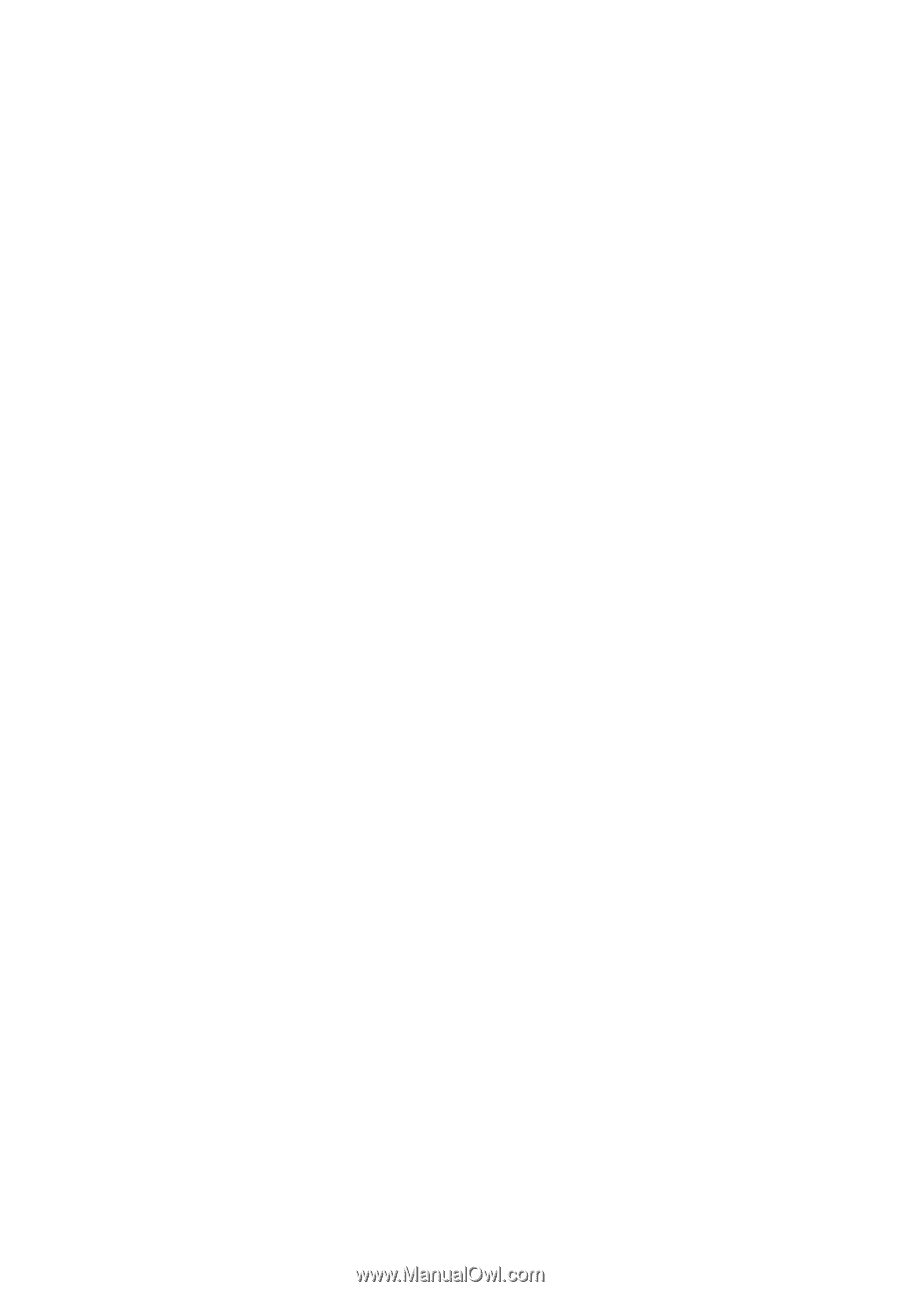
Veriton serie 2800
Guía del Usuario